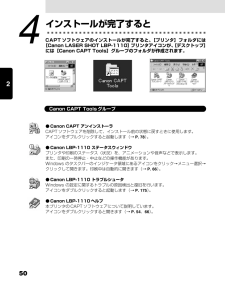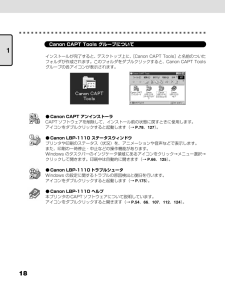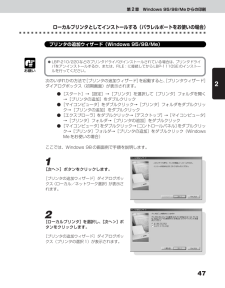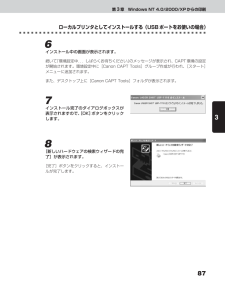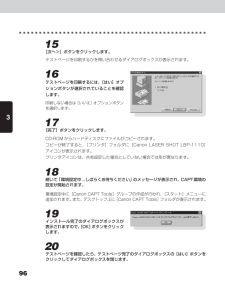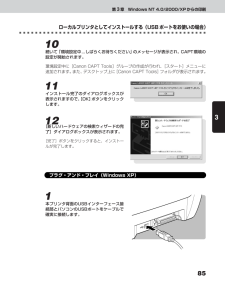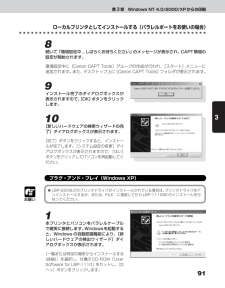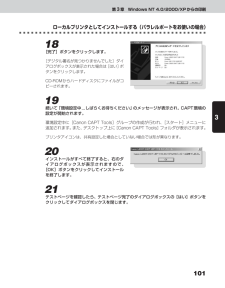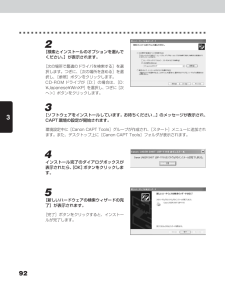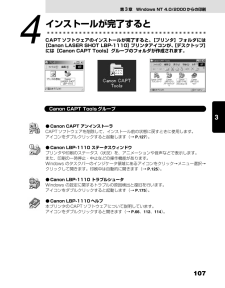Q&A
取扱説明書・マニュアル (文書検索対応分のみ)
"デスクトップ"1 件の検索結果
"デスクトップ"10 - 20 件目を表示
全般
質問者が納得ドライバをサイトからダウンロードして中身を見てみたら
このドライバはVista・Win7の両方で使えると思います。
また、ドライバのインストールは実行形式で提供されてません。
ドライバは手動であてなければなりません。
サイトからドライバをデスクトップに保存先を指定してダウンロードすると
「w7vst1110110.exe」ができるので、それをクリックし、セキュリティの
警告画面が出たら、実行をクリックし次の画面でOKをクリックすれば
デスクトップに「WinVusta」というLBP-1110のドライバー用フ...
5795日前view416
502CAPTソフトウェアのインストールが完了すると、[プリンタ]フォルダには[Canon LASER SHOT LBP-1110]プリンタアイコンが、 [デスクトップ]には[Canon CAPT Tools]グループのフォルダが作成されます。Canon CAPT Toolsグループ●Canon CAPT アンインストーラCAPTソフトウェアを削除して、インストール前の状態に戻すときに使用します。アイコンをダブルクリックすると起動します(→P. 78)。●Canon LBP-1110 ステータスウィンドウプリンタや印刷のステータス(状況)を、アニメーションや音声などで表示します。また、印刷の一時停止・中止などの操作機能があります。Windows のタスクバーのインジケータ領域にあるアイコンをクリック→メニュー選択→クリックして開きます。印刷中は自動的に開きます(→P. 66)。●Canon LBP-1110 トラブルシュータWindows の設定に関するトラブルの原因検出と復旧を行います。アイコンをダブルクリックすると起動します(→P. 175)。●Canon LBP-1110ヘルプ本プリンタのCAPTソフト...
181Canon CAPT Tools グループについてインストールが完了すると、デスクトップ上に、[Canon CAPT Tools]と名前のついたフォルダが作成されます。このフォルダをダブルクリックすると、Canon CAPT Toolsグループの各アイコンが表示されます。●Canon CAPT アンインストーラCAPTソフトウェアを削除して、インストール前の状態に戻すときに使用します。アイコンをダブルクリックすると起動します(→P.78、127)。●Canon LBP-1110 ステータスウィンドウプリンタや印刷のステータス(状況)を、アニメーションや音声などで表示します。また、印刷の一時停止・中止などの操作機能があります。Windows のタスクバーのインジケータ領域にあるアイコンをクリック→メニュー選択→クリックして開きます。印刷中は自動的に開きます(→P.66、125)。●Canon LBP-1110トラブルシュータWindows の設定に関するトラブルの原因検出と復旧を行います。アイコンをダブルクリックすると起動します(→P.175)。●Canon LBP-1110 ヘルプ本プリンタのCAPTソ...
47ローカルプリンタとしてインストールする(パラレルポートをお使いの場合)第2章 Windows 95/98/Meからの印刷2プリンタの追加ウィザード(Windows 95/98/Me)お願い LBP-210/220などのプリンタドライバがインストールされている場合は、 プリンタドライバをアンインストールするか、または、FILE:に接続してからLBP-1110SEのインストールを行ってください。次のいずれかの方法で[プリンタの追加ウィザード]を起動すると、[プリンタウィザード]ダイアログボックス(初期画面)が表示されます。●[スタート]→[設定]→[プリンタ]を選択して[プリンタ]フォルダを開く→[プリンタの追加]をダブルクリック●[マイコンピュータ]をダブルクリック→[プリンタ]フォルダをダブルクリック→[プリンタの追加]をダブルクリック●[エクスプローラ]をダブルクリック→[デスクトップ]→[マイコンピュータ]→[プリンタ]フォルダ→[プリンタの追加]をダブルクリック●[マイコンピュータ]をダブルクリック→[コントロールパネル]をダブルクリック→[プリンタ]フォルダ→[プリンタの追加]をダブルクリック(W...
87ローカルプリンタとしてインストールする(USBポートをお使いの場合)第3章 Windows NT 4.0/2000/XPからの印刷36インストール中の画面が表示されます。続いて「環境設定中...しばらくお待ちください」のメッセージが表示され、CAPT環境の設定が開始されます。環境設定中に[Canon CAPT Tools]グループ作成が行われ、 [スタート]メニューに追加されます。また、デスクトップ上に[Canon CAPT Tools]フォルダが表示されます。7インストール完了のダイアログボックスが表示されますので、[OK]ボタンをクリックします。8[新しいハードウェアの検索ウィザードの完了]が表示されます。[完了]ボタンをクリックすると、インストールが完了します。
96315[次へ>]ボタンをクリックします。テストページを印刷するかを問い合わせるダイアログボックスが表示されます。16テストページを印刷するには、[はい]オプションボタンが選択されていることを確認します。印刷しない場合は[いいえ]オプションボタンを選択します。17[完了]ボタンをクリックします。CD-ROMからハードディスクにファイルがコピーされます。コピーが終了すると、[プリンタ]フォルダに[Canon LASER SHOT LBP-1110]アイコンが表示されます。プリンタアイコンは、共有設定した場合としていない場合では形が異なります。18続いて「環境設定中...しばらくお待ちください」のメッセージが表示され、CAPT環境の設定が開始されます。環境設定中に[Canon CAPT Tools]グループの作成が行われ、 [スタート]メニューに追加されます。また、デスクトップ上に[Canon CAPT Tools] フォルダが表示されます。19インストール完了のダイアログボックスが表示されますので、[OK]ボタンをクリックします。20テストページを確認したら、テストページ完了のダイアログボックスの[はい]ボタ...
85ローカルプリンタとしてインストールする(USBポートをお使いの場合)第3章 Windows NT 4.0/2000/XPからの印刷310続いて「環境設定中...しばらくお待ちください」のメッセージが表示され、CAPT環境の設定が開始されます。環境設定中に[Canon CAPT Tools]グループの作成が行われ、 [スタート]メニューに追加されます。また、デスクトップ上に[Canon CAPT Tools] フォルダが表示されます。11インストール完了のダイアログボックスが表示されますので、[OK]ボタンをクリックします。12[新しいハードウェアの検索ウィザードの完了]ダイアログボックスが表示されます。[完了]ボタンをクリックすると、インストールが完了します。プラグ・アンド・プレイ(Windows XP)1本プリンタ背面のUSBインターフェース接続部とパソコンのUSBポートをケーブルで確実に接続します。
91ローカルプリンタとしてインストールする(パラレルポートをお使いの場合)第3章 Windows NT 4.0/2000/XPからの印刷38続いて「環境設定中...しばらくお待ちください」のメッセージが表示され、CAPT環境の設定が開始されます。環境設定中に[Canon CAPT Tools]グループの作成が行われ、 [スタート]メニューに追加されます。また、デスクトップ上に[Canon CAPT Tools] フォルダが表示されます。9インストール完了のダイアログボックスが表示されますので、[OK]ボタンをクリックします。10[新しいハードウェアの検索ウィザードの完了]ダイアログボックスが表示されます。[完了]ボタンをクリックすると、インストールが完了します。[システム設定の変更]ダイアログボックスが表示されますので、[はい]ボタンをクリックしてパソコンを再起動してください。プラグ・アンド・プレイ(Windows XP)お願い LBP-220などのプリンタドライバがインストールされている場合は、 プリンタドライバをアンインストールするか、または、FILE:に接続してからLBP-1110SEのインストールを行...
101ローカルプリンタとしてインストールする(パラレルポートをお使いの場合)第3章 Windows NT 4.0/2000/XPからの印刷318[完了]ボタンをクリックします。[デジタル署名が見つかりませんでした]ダイアログボックスが表示された場合は[はい]ボタンをクリックします。CD-ROMからハードディスクにファイルがコピーされます。19続いて「環境設定中...しばらくお待ちください」のメッセージが表示され、CAPT環境の設定が開始されます。環境設定中に[Canon CAPT Tools]グループの作成が行われ、 [スタート]メニューに追加されます。また、デスクトップ上に[Canon CAPT Tools] フォルダが表示されます。プリンタアイコンは、共有設定した場合としていない場合では形が異なります。20インストールがすべて終了すると、右のダイアログボックスが表示されますので、[OK]ボタンをクリックしてインストールを終了します。21テストページを確認したら、テストページ完了のダイアログボックスの[はい]ボタンをクリックしてダイアログボックスを閉じます。
9232[検索とインストールのオプションを選んでください。]が表示されます。[次の場所で最適のドライバを検索する]を選択します。つぎに、[次の場所を含める]を選択し、[参照]ボタンをクリックします。CD-ROMドライブが[D:]の場合は、[D:\Japanese\WinXP]を選択し、つぎに[次へ>]ボタンをクリックします。3[ソフトウェアをインストールしています。お待ちください...]のメッセージが表示され、CAPT環境の設定が開始されます。環境設定中に[Canon CAPT Tools]グループが作成され、 [スタート]メニューに追加されます。また、デスクトップ上に[Canon CAPT Tools]フォルダが表示されます。4インストール完了のダイアログボックスが表示されたら、[OK]ボタンをクリックします。5[新しいハードウェアの検索ウィザードの完了]が表示されます。[完了]ボタンをクリックすると、インストールが完了します。
107第3章 Windows NT 4.0/2000からの印刷34インストールが完了するとCAPTソフトウェアのインストールが完了すると、[プリンタ]フォルダには[Canon LASER SHOT LBP-1110]プリンタアイコンが、 [デスクトップ]には[Canon CAPT Tools]グループのフォルダが作成されます。Canon CAPT Toolsグループ●Canon CAPT アンインストーラCAPTソフトウェアを削除して、インストール前の状態に戻すときに使用します。アイコンをダブルクリックすると起動します(→P.127)。●Canon LBP-1110 ステータスウィンドウプリンタや印刷のステータス(状況)を、アニメーションや音声などで表示します。また、印刷の一時停止・中止などの操作機能があります。Windows のタスクバーのインジケータ領域にあるアイコンをクリック→メニュー選択→クリックして開きます。印刷中は自動的に開きます(→P.125)。●Canon LBP-1110 トラブルシュータWindows の設定に関するトラブルの原因検出と復旧を行います。アイコンをダブルクリックすると起動しま...
- 1